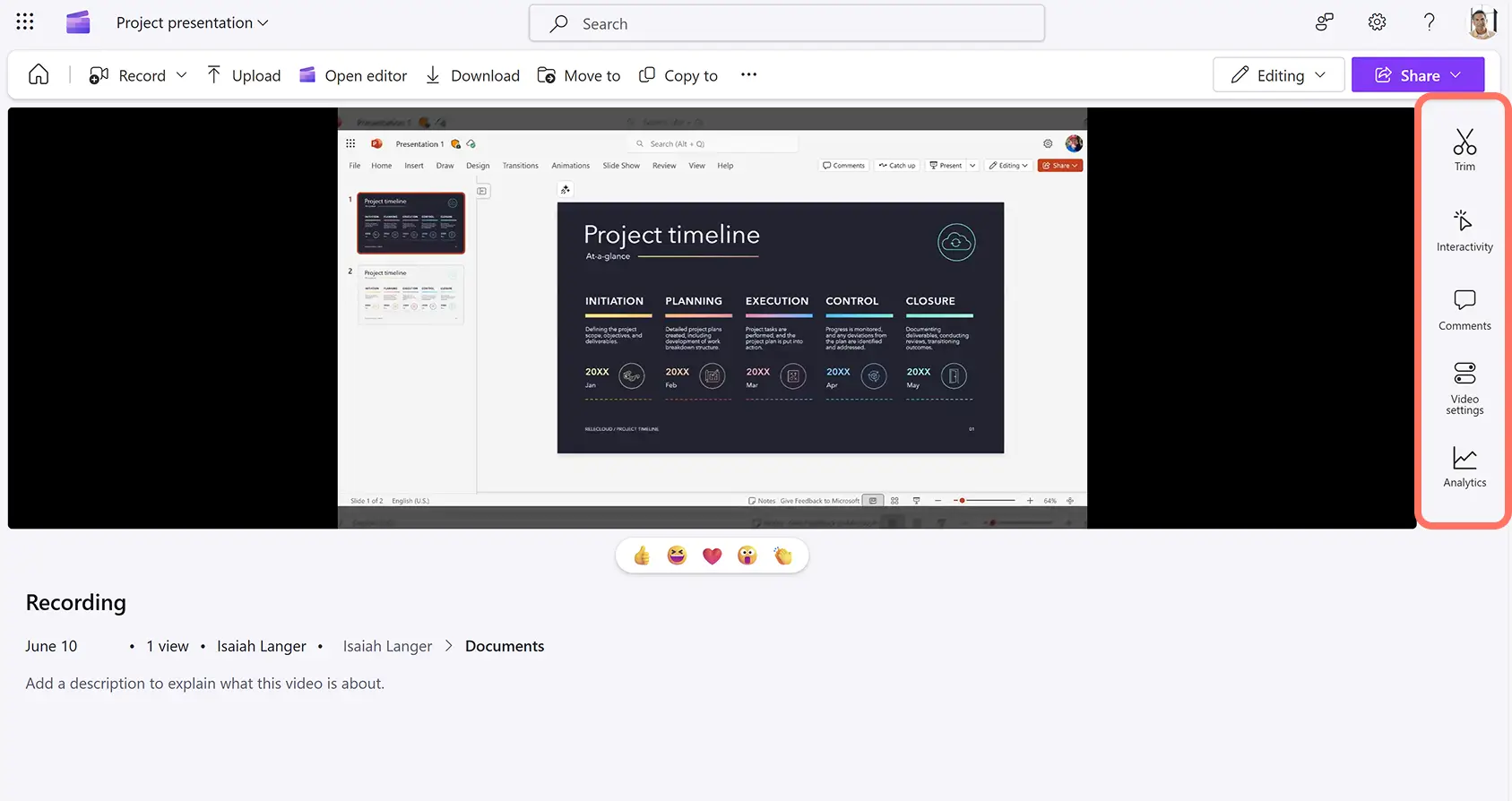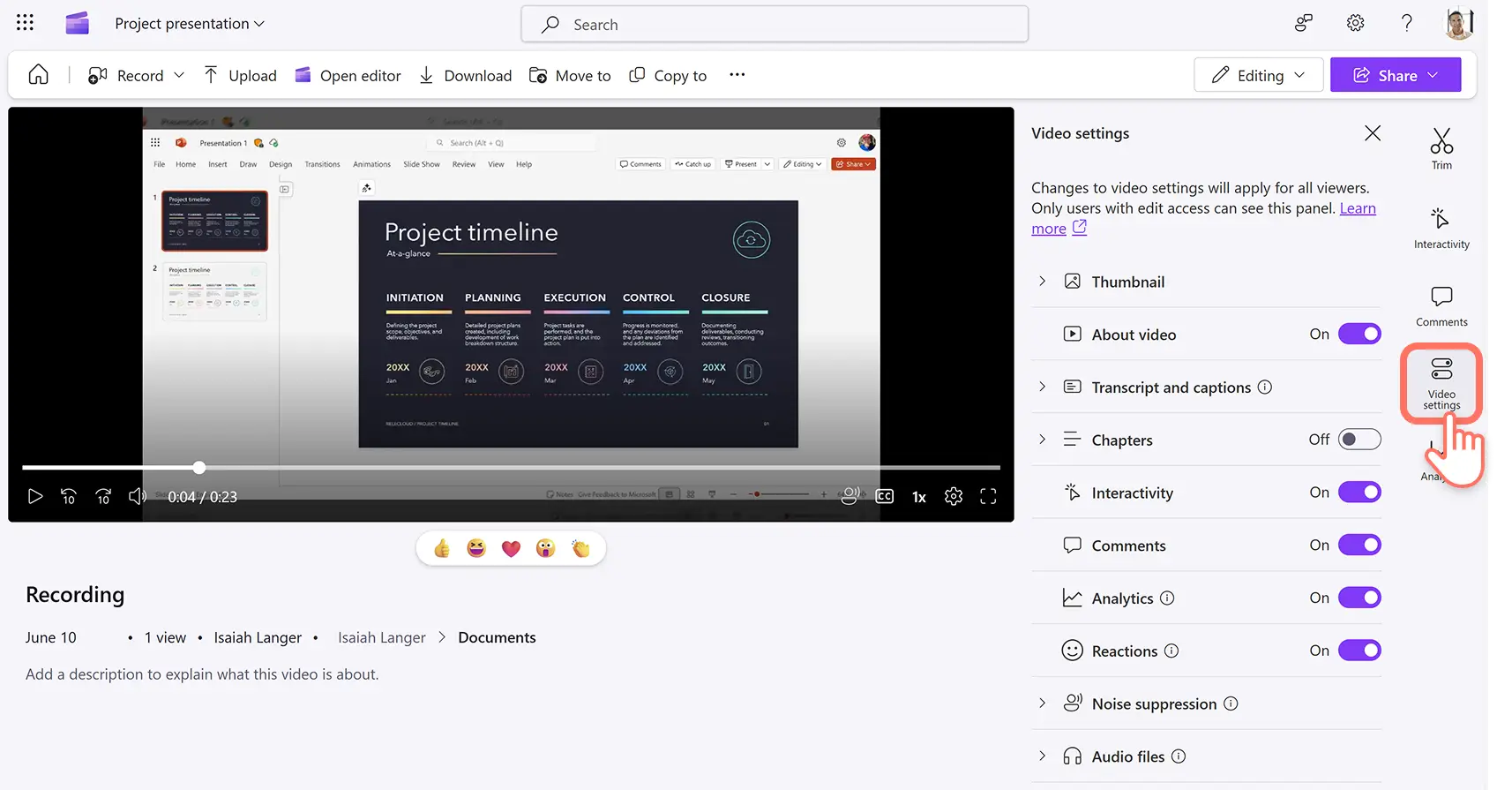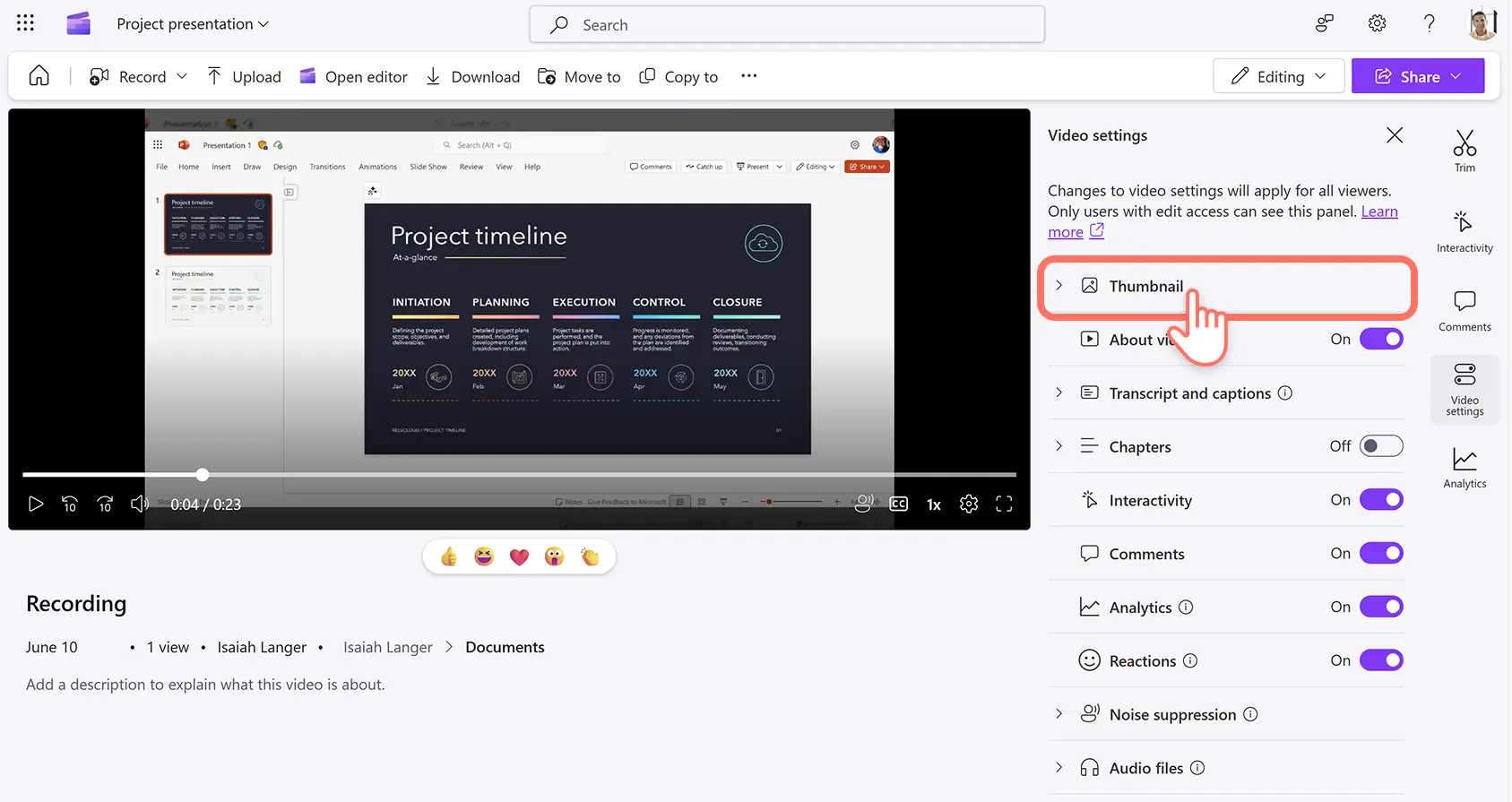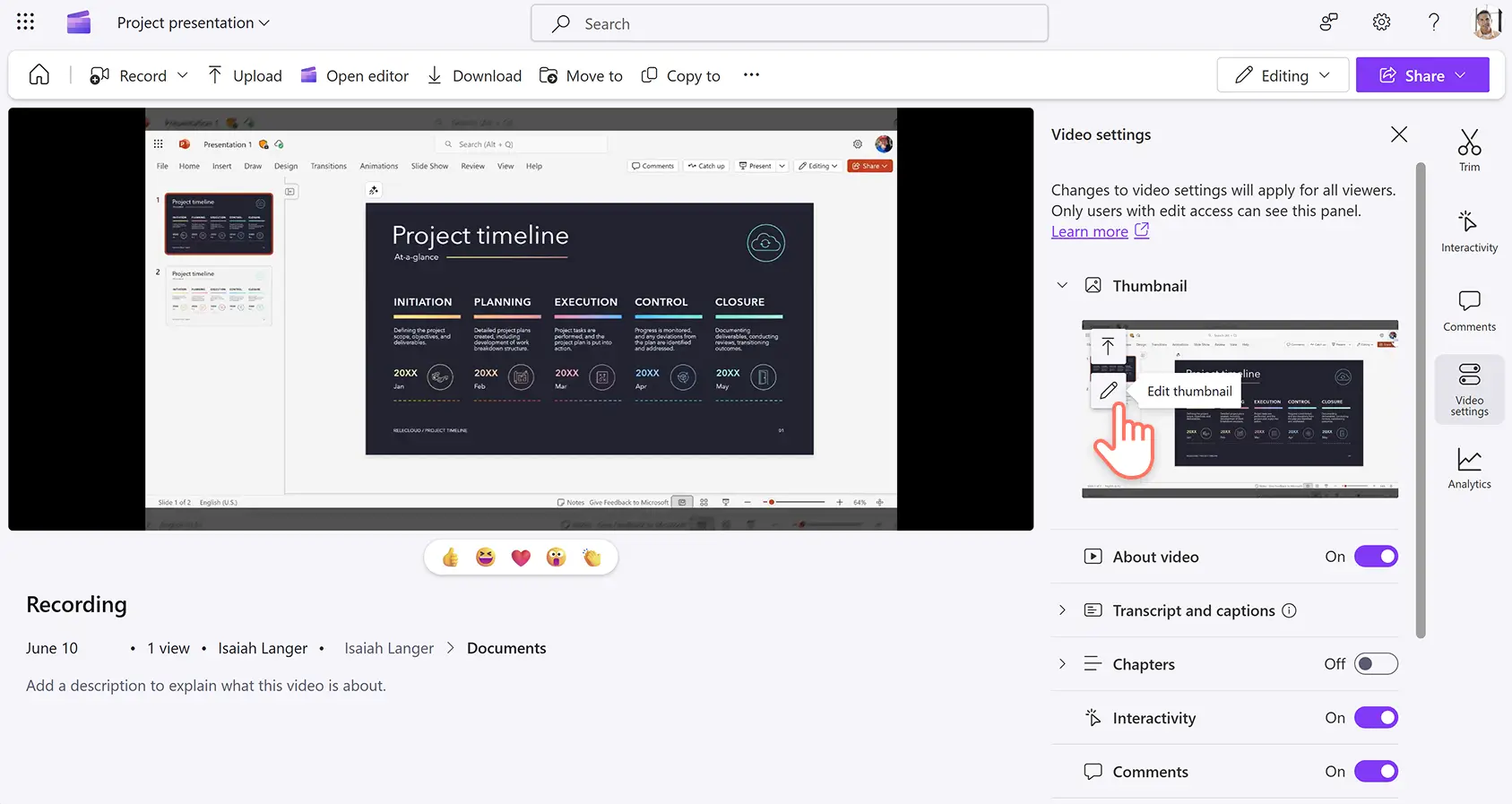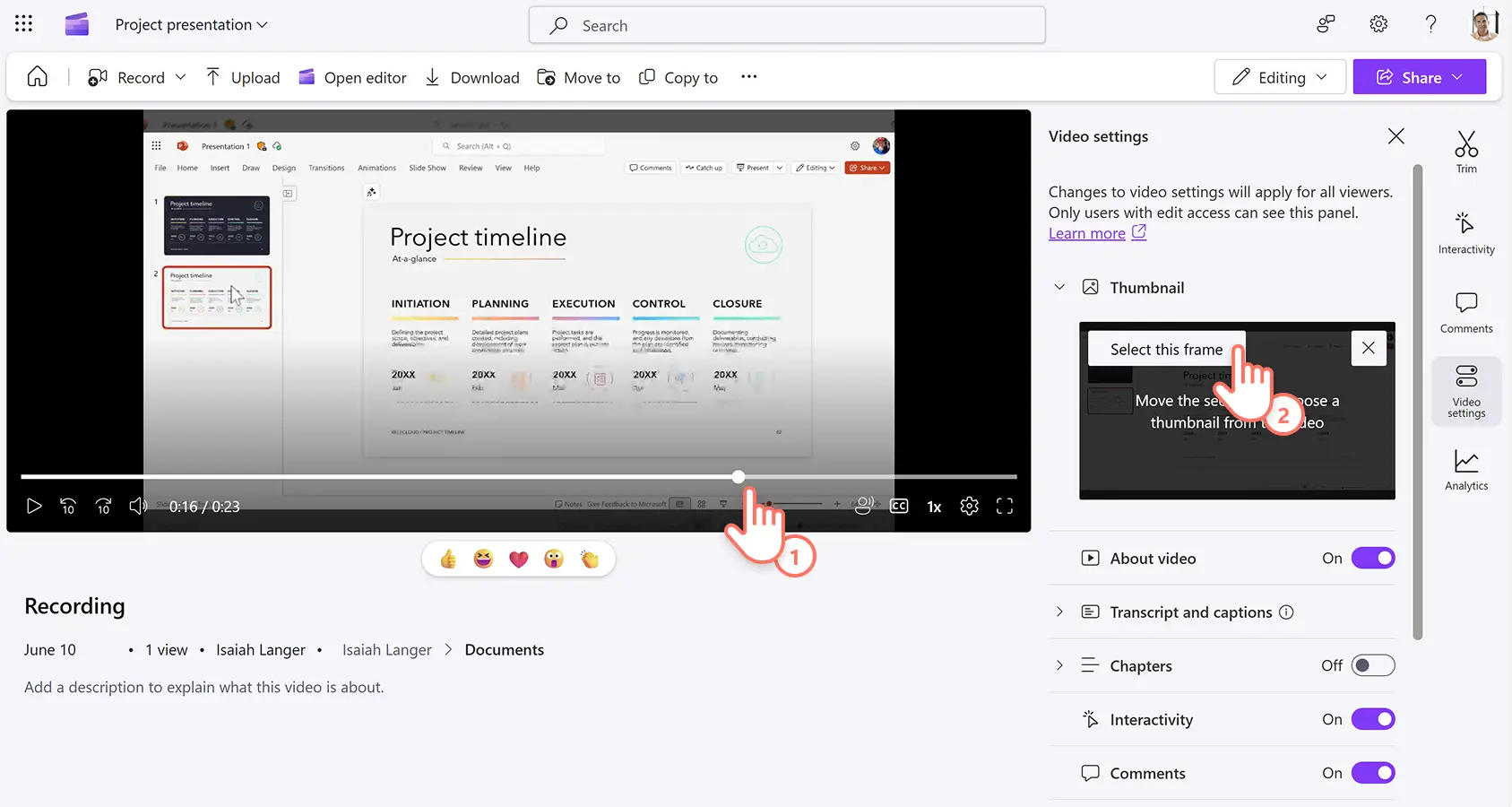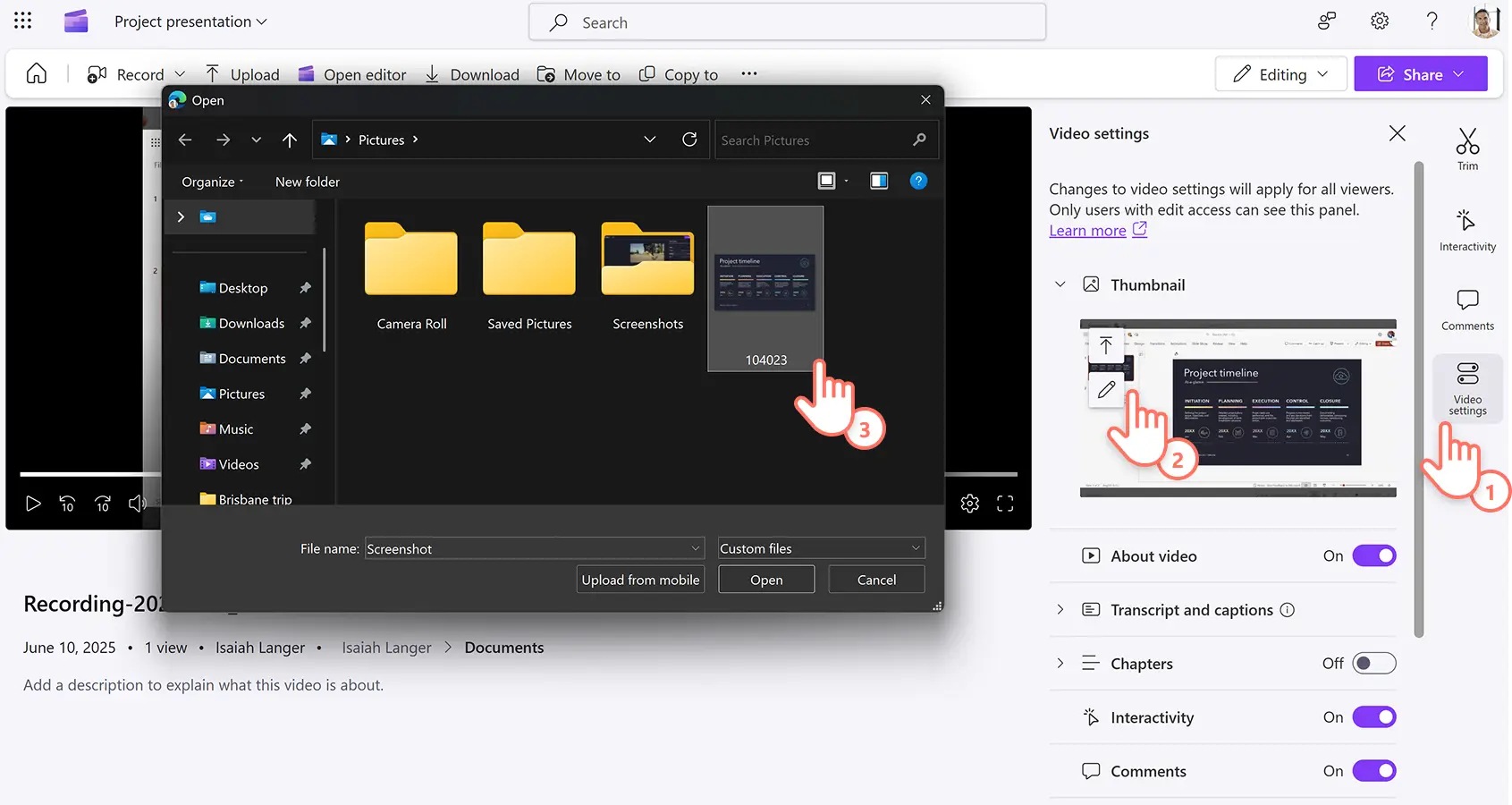Atenção!As capturas de tela neste artigo são do Clipchamp para contas corporativas e os mesmos princípios se aplicam ao Clipchamp para contas de estudante. Os tutoriais do Clipchamp para contas pessoais podem ser diferentes. Saiba mais.
Nesta página
Melhore gravações e apresentações de trabalho com miniaturas de imagem envolventes.
Criar miniaturas personalizadas para arquivos de vídeo ou áudio ajuda a chamar a atenção de quem assiste e transmite profissionalismo no trabalho, melhorando a comunicação interna e despertando mais interesse pelo conteúdo.Você pode escolher com facilidade uma nova miniatura que combine com a sua identidade visual ou tema, ou até carregar uma imagem personalizada.
Descubra como criar miniaturas personalizadas para áudio e vídeo no Clipchamp.
Como gerar uma miniatura de um vídeo no Clipchamp
Etapa 1. Veja o vídeo no Clipchamp
Abra seu vídeo no Clipchamp. Aqui, você pode visualizar o vídeo e acessar diferentes opções de edição pela barra de ferramentas.
Etapa 2. Clique na guia "Configurações de vídeo" na barra de ferramentas
Para fazer alterações no arquivo de vídeo, clique na guia "Configurações de vídeo" na barra de ferramentas. Isso abrirá o menu com as opções de personalização de vídeo.
Etapa 3. Selecione a guia "Miniaturas" na barra de ferramentas
Clique na guia "Miniatura" para abrir as opções.
Etapa 4. Edite a seleção da miniatura do vídeo
Clique no botão "Editar miniatura" (ícone de lápis) para abrir o criador de miniaturas de vídeo.
Mova o cursor para o indicador de tempo para selecionar o momento exato do vídeo. Essa captura de tela será a nova miniatura do vídeo. Depois de encontrar o momento certo, clique no botão "Selecionar este quadro".
Como carregar sua própria miniatura de vídeo ou áudio
Se você quiser usar uma miniatura que criou no Microsoft Designer, uma captura de tela ou uma imagem salva da internet, basta carregar a miniatura diretamente no vídeo, sem sair da janela de reprodução.
Clique na guia "Configurações do vídeo" na barra de ferramentas e, depois, na guia "Miniatura".
Clique no botão "Carregar miniatura" (ícone de seta para cima).
Escolha um arquivo de imagem PNG ou JPG do seu dispositivo, OneDrive ou SharePoint.
Explore outras formas de melhorar seus vídeos acessando o tutorial de como visualizar análises de um vídeo no Clipchamp ou de como criar e compartilhar modelos de vídeo de trabalho para acelerar suas edições de vídeos.
Crie miniaturas de vídeo personalizadas para vídeos de negócios com o Clipchamp para o trabalho ou baixe o aplicativo Microsoft Clipchamp para Windows.